VM+Centos7安装+远程客户端工具连接
一,VMware软件安装
双击安装包进行安装步骤:

安装步骤如下:
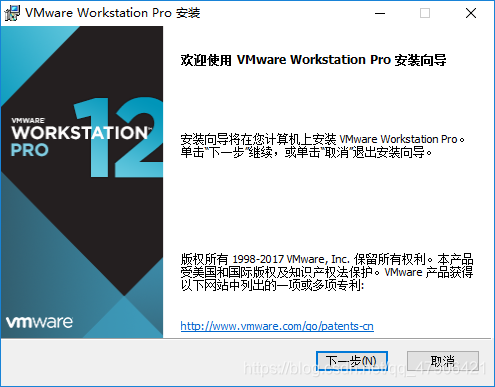
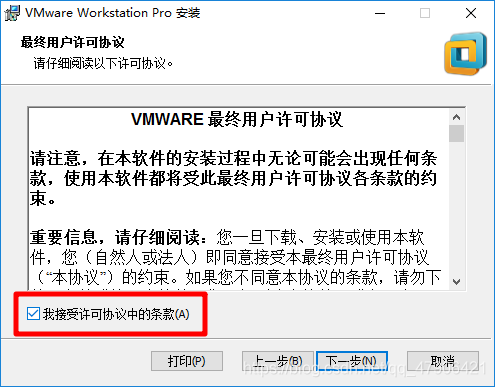
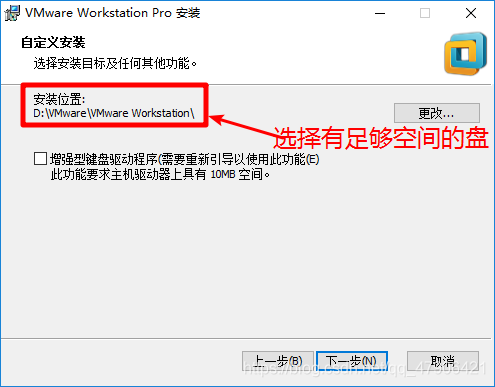
注意:最好不要安装在C盘,会使电脑变得很卡。
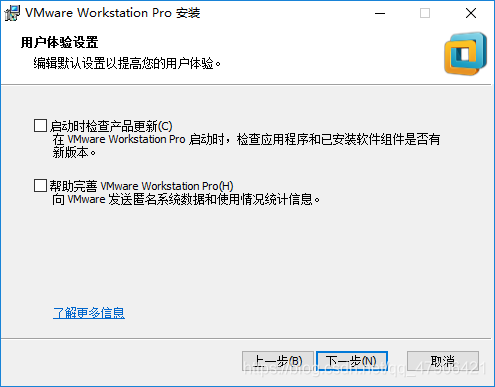
注意:这里去掉“启动时检查产品更新”,每次启动更新麻烦,影响效率。
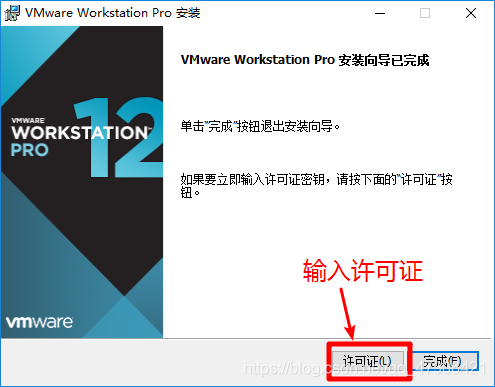
点击“许可证”,输入许可证(即KEY),完成最后的安装。(这里不能上传许可证,可以自己去网上搜)
二,创建虚拟机+安装CentOS7
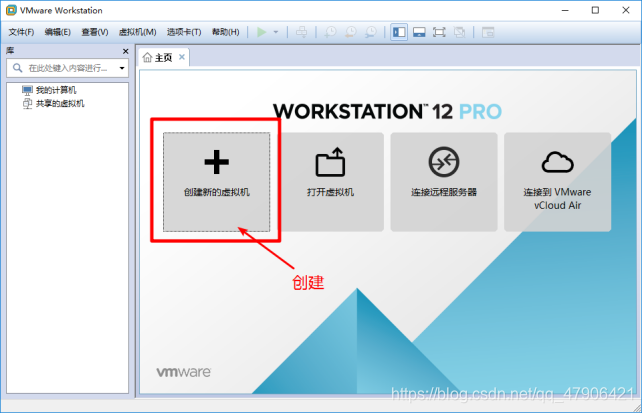
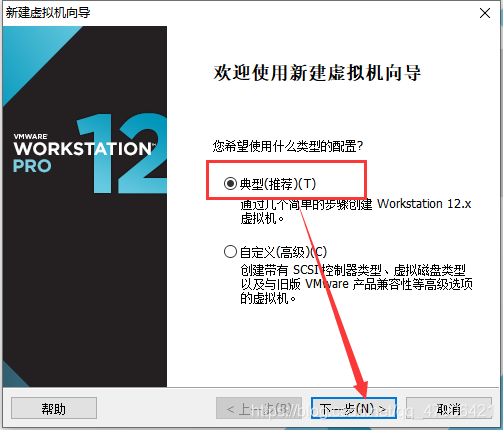
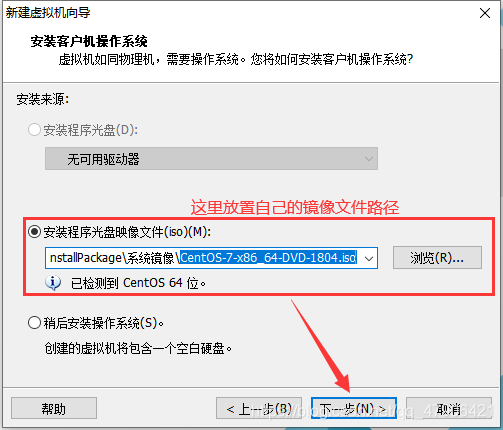
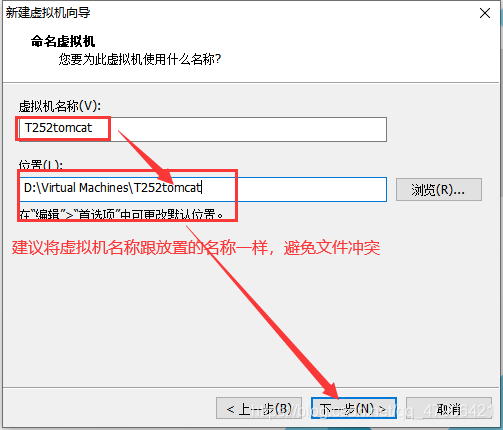
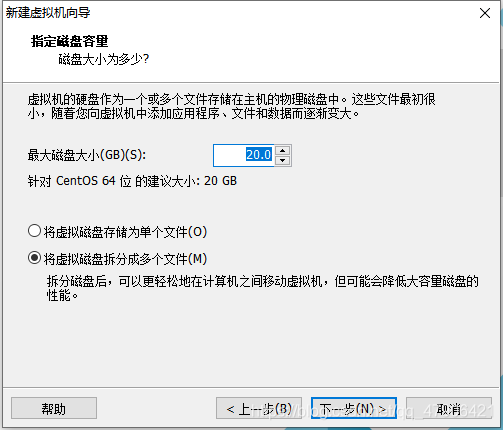
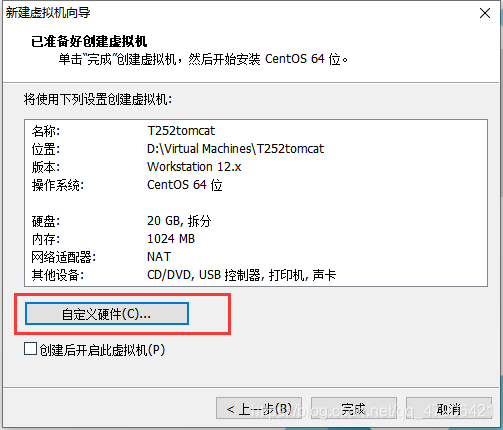
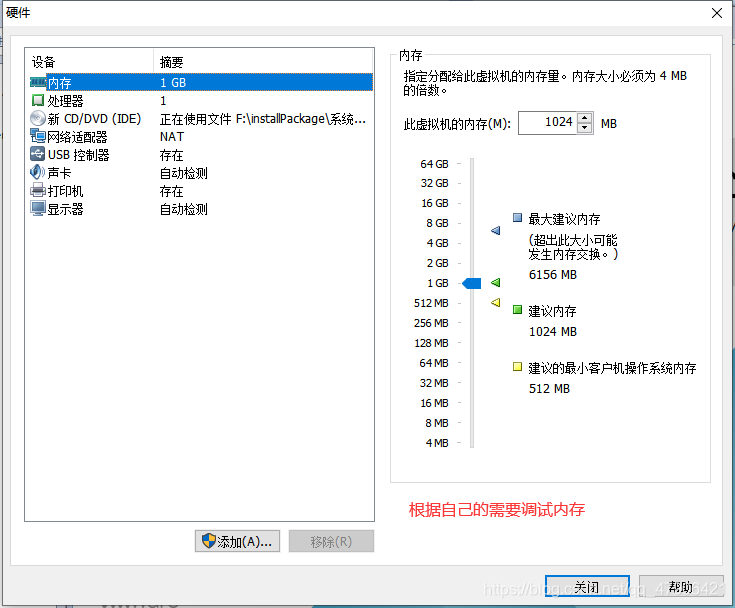
然后点击关闭,并完成
正式安装CentOS 7
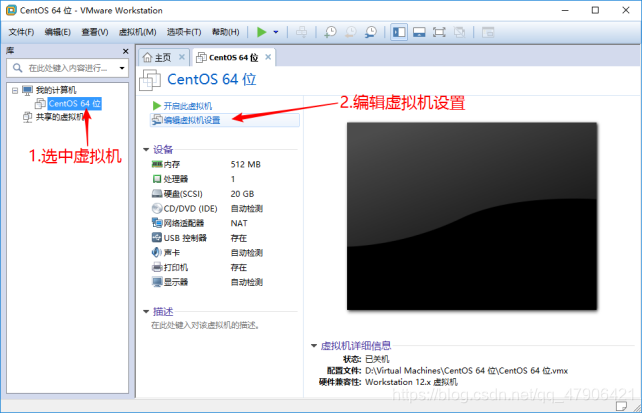
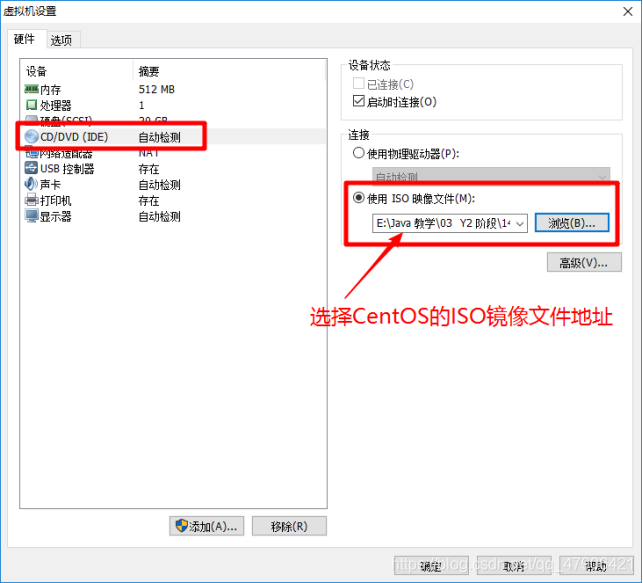
开启此虚拟机
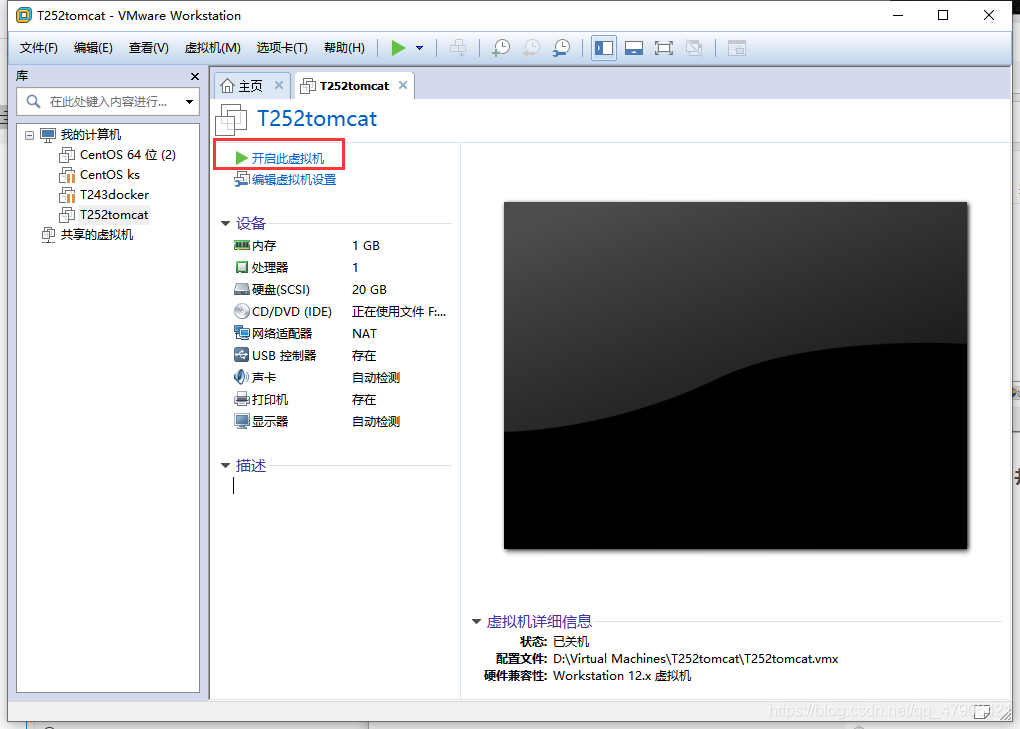
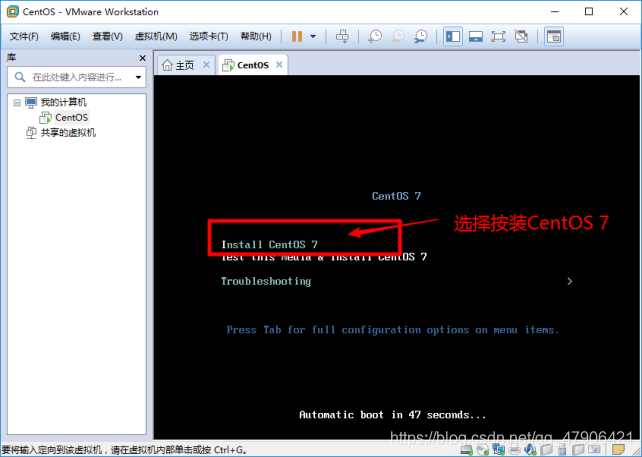
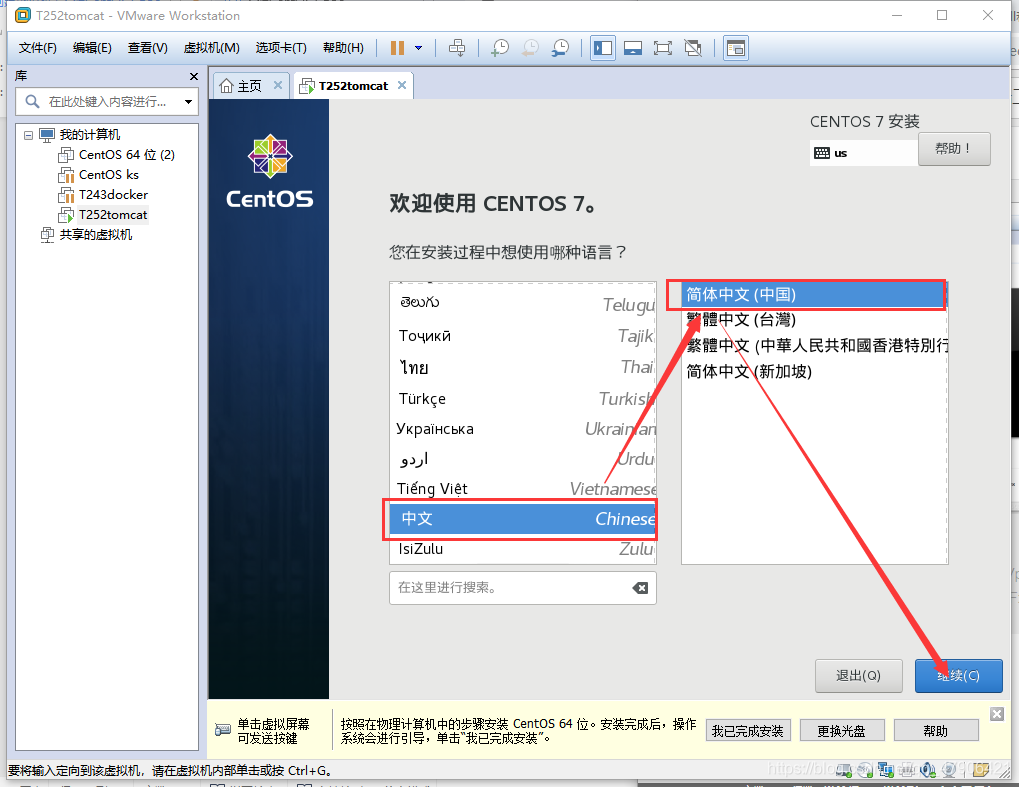
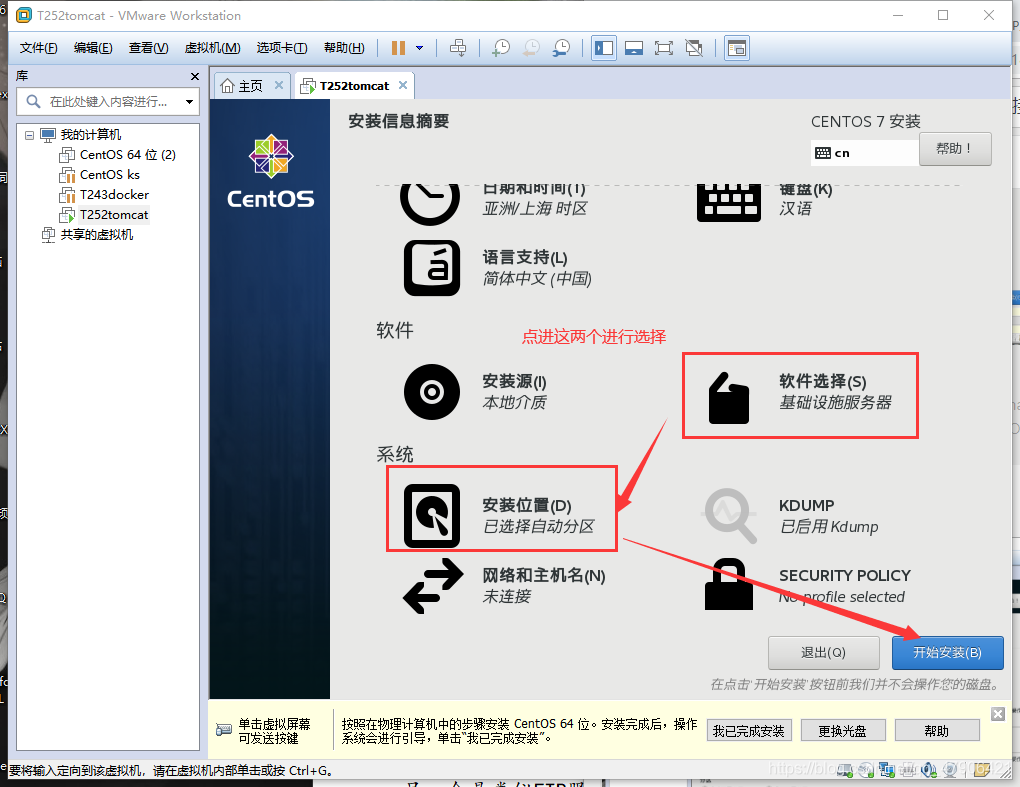
依次是:
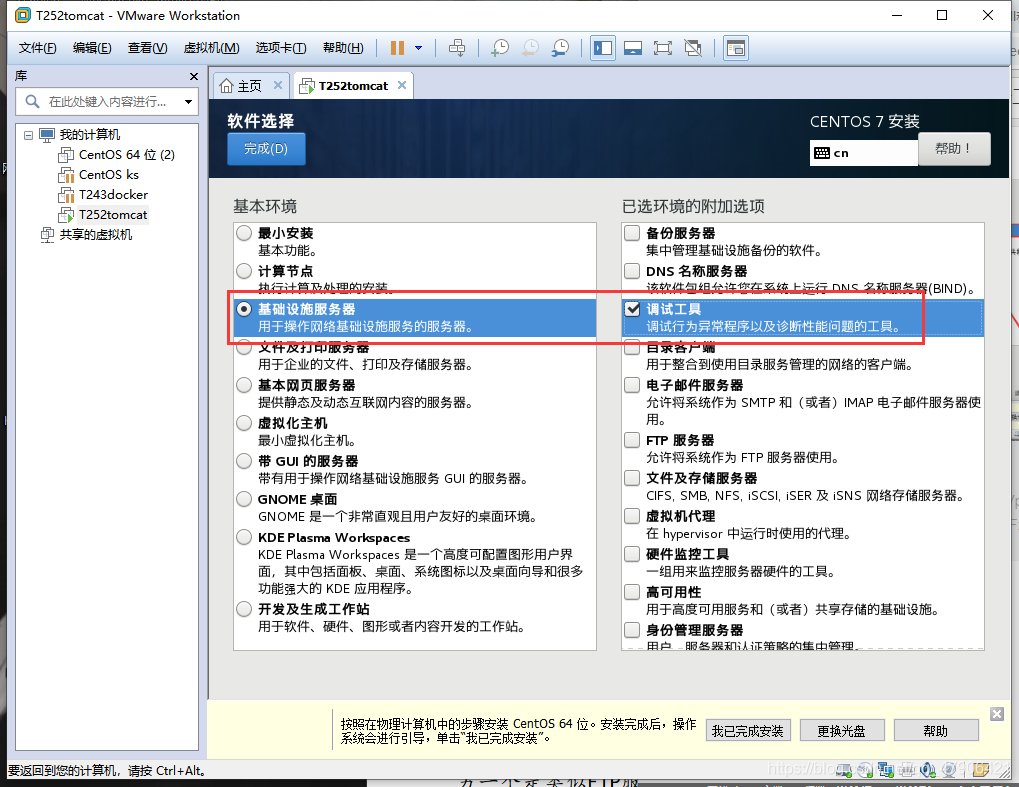
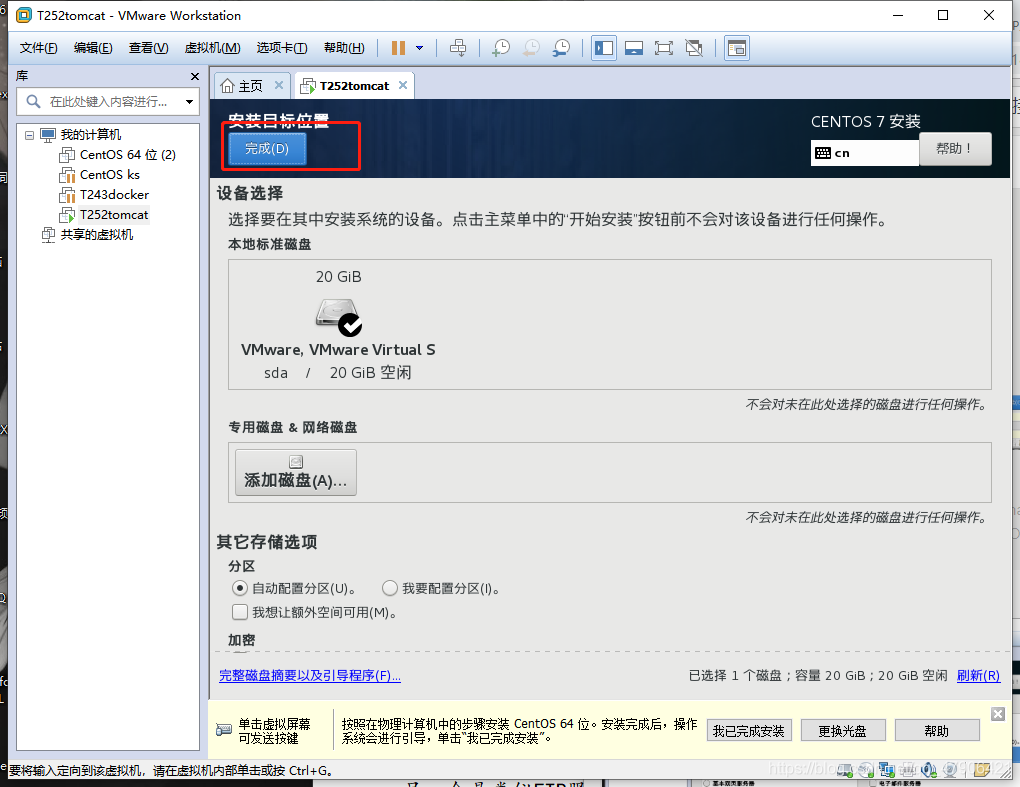
设置下密码,等待安装
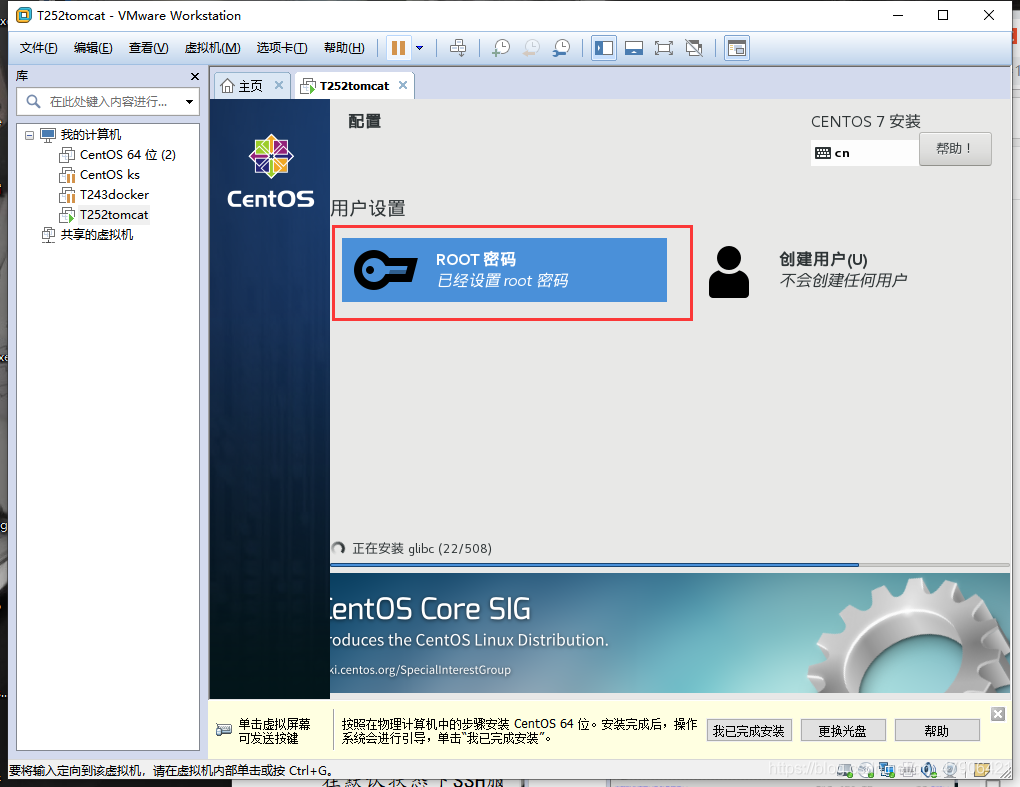
安装完成后重启!!!
在centos中,输入命令ifconfig,查看centos的IP地址,远程连接使用
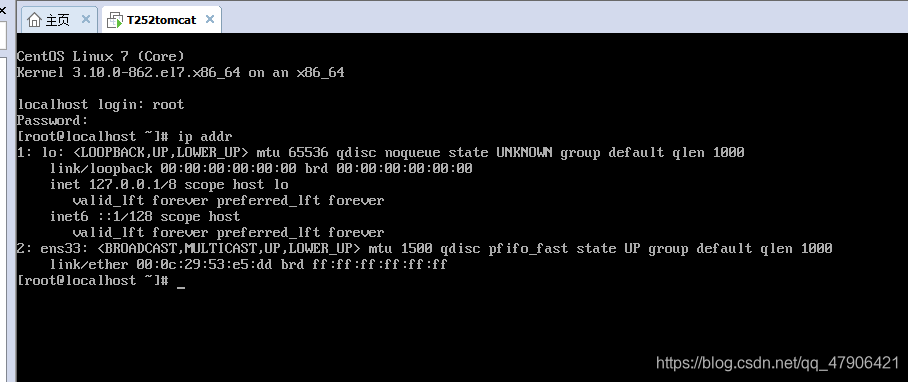
可见上图中,默认没有进行网络配置,ens33中没有IP地址
检测centos是否可以上网,输入命令 ping www.baidu.com,如下图。可见该默认的centos是不能上网 。
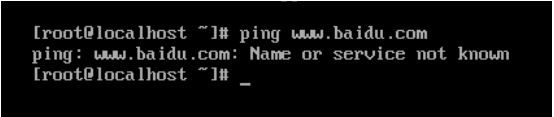
进入到修改网络设置的界面cd /etc/sysconfig/network-scripts/,回车,如下图
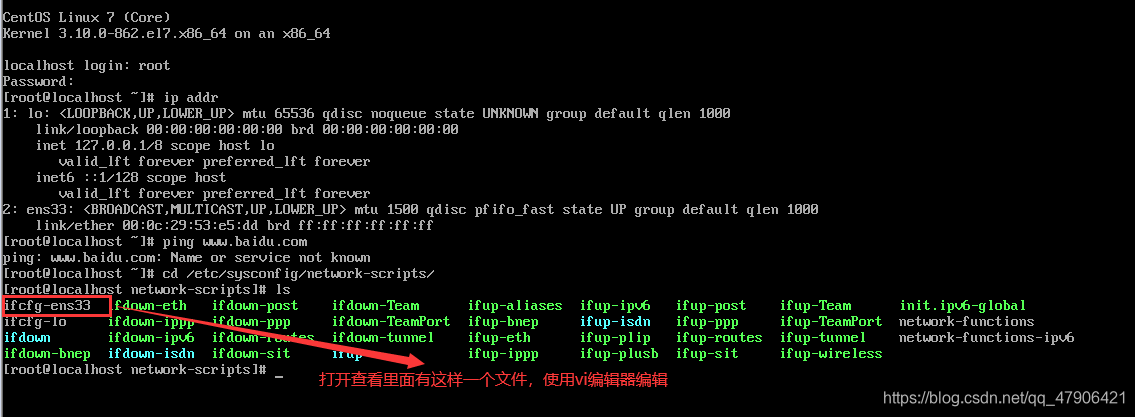
使用vi编辑器编辑该文件,vi ifcfg-ens33 回车

点击insert进入编辑模式,修改最后一行 ONBOOT=yes
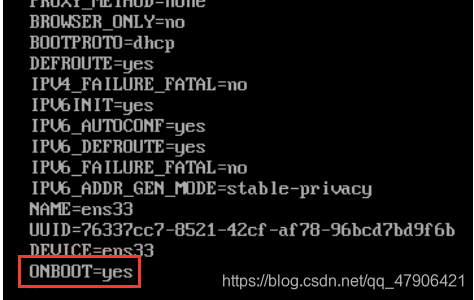
按esc健,单后输入:wq 回车,保存退出
重启网络服务service network restart

再次检测,输入ip addr,查看是否有ID地址,并且输入ping www.baidu.com,看是否会数据显示
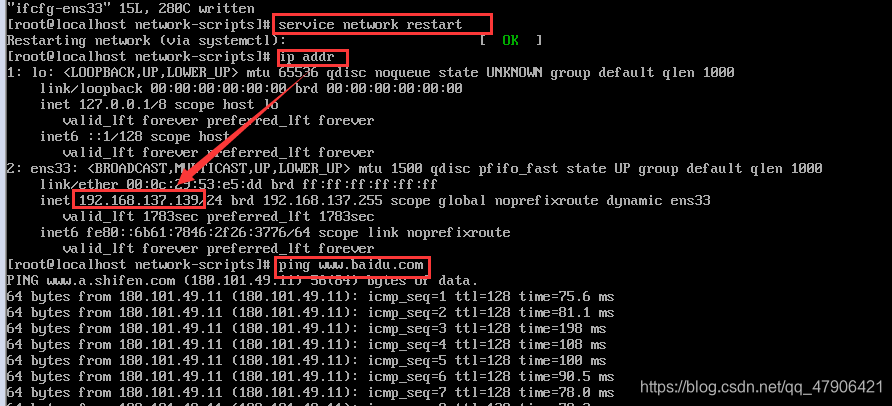
三,安装Xshell并连接
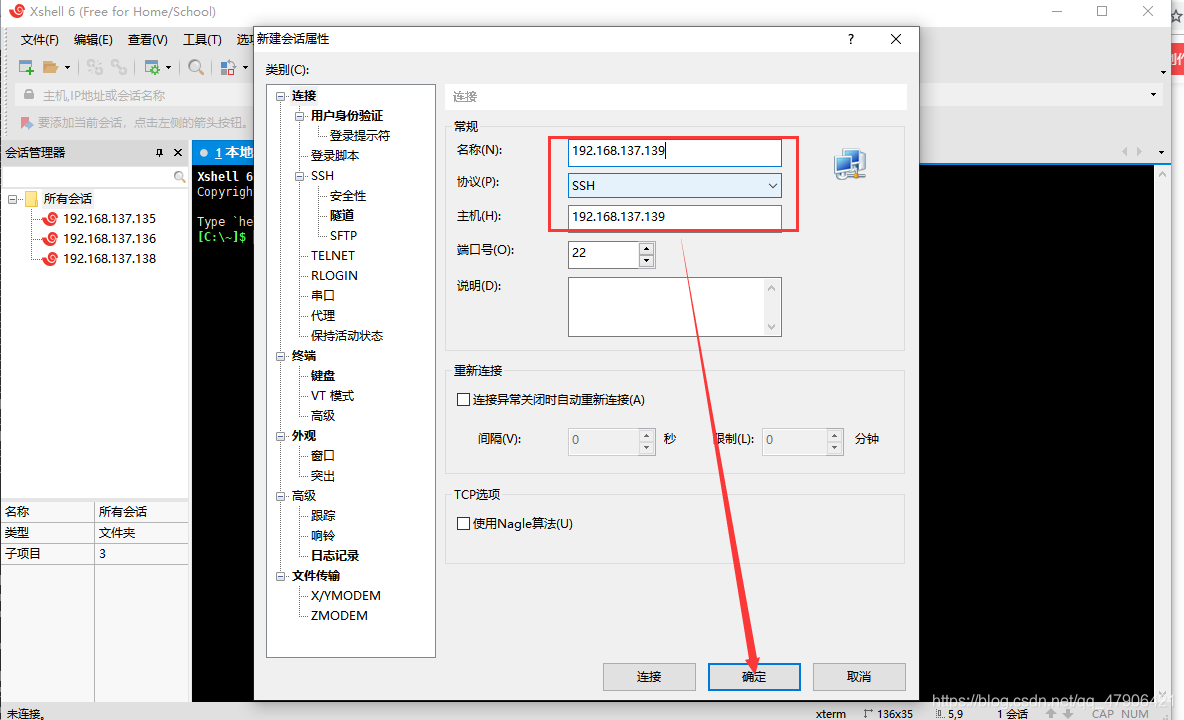
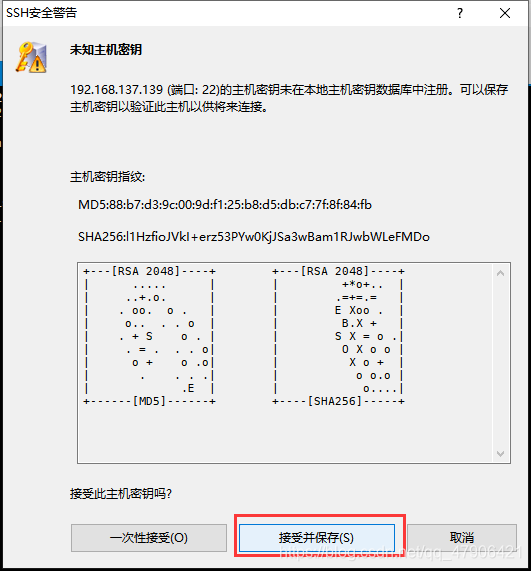
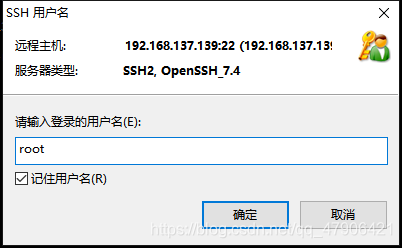
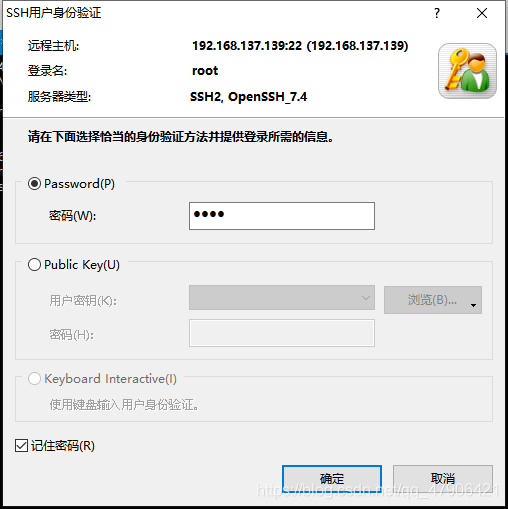
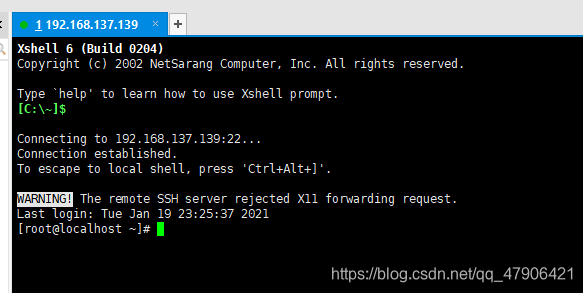








 本文详细介绍了如何在VMware中安装CentOS7,包括虚拟机的创建、操作系统安装以及设置密码。接着讲解了通过ifconfig命令获取CentOS的IP地址,检查网络连通性。最后,指导安装Xshell并实现远程连接到CentOS。
本文详细介绍了如何在VMware中安装CentOS7,包括虚拟机的创建、操作系统安装以及设置密码。接着讲解了通过ifconfig命令获取CentOS的IP地址,检查网络连通性。最后,指导安装Xshell并实现远程连接到CentOS。
















 1749
1749

 被折叠的 条评论
为什么被折叠?
被折叠的 条评论
为什么被折叠?








